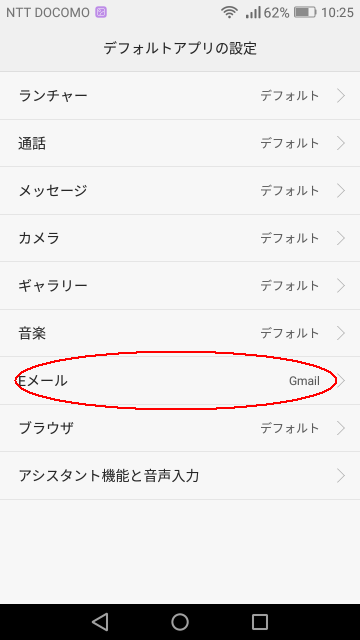Androidのデフォルトアプリの変更(切り替え)はどこにあるのか?Gmailに変更
更新:
Androidのデフォルトアプリの変更(切り替え)の仕方。設定はどこにあるのか?別のアプリへの切り替え方。
対象 : Android 6.0、Gmail、スマホ
Androidのデフォルトアプリの変更
Androidのメールアプリ(メールクライアントソフト、メーラー)はメーカー付属のものがデフォルト(既定、標準)アプリとして設定されている場合がある。機種やAndroidのバージョンによるが、以下のような手順でデフォルトアプリを変更できる。
※以下の例はHuawei P8lite(Android 6.0)の場合
- [設定]→[アプリ]と進む。
- 画面の最下部にあるギアマークの[詳細設定]をタップすると「アプリの設定」画面が表示される。
- [デフォルトアプリの設定]をタップすると、ランチャー、通話、メッセージ、カメラ、ギャラリー、音楽、Eメール、ブラウザなどが並んでいる。
- [Eメール]をタップすると、端末にインストールされているメールアプリが表示される。
- Gmailを使いたい場合は「Gmail」を選択する。
以上で設定完了だが、それでも切り替わらない場合は他のメールアプリをアンインストールするか無効にする。
アンインストールまたは無効化は、[設定]→[アプリ]にて表示される各アプリをタップすると設定できる。
設定完了後、例えばサイト上のmailtoなどをタップした際、Gmailが最初に起動するようになる。
最新版のAndroidのブラウザはChromeが標準なので変更する人はあまりいないと思うが、別のブラウザに変更したい場合は同様の手順で変更できる。
【アプリ一覧】
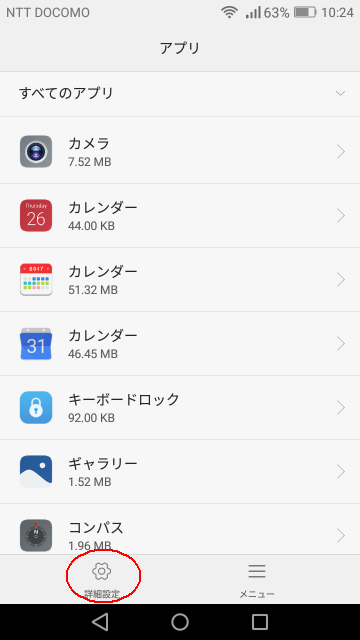
【アプリの設定】
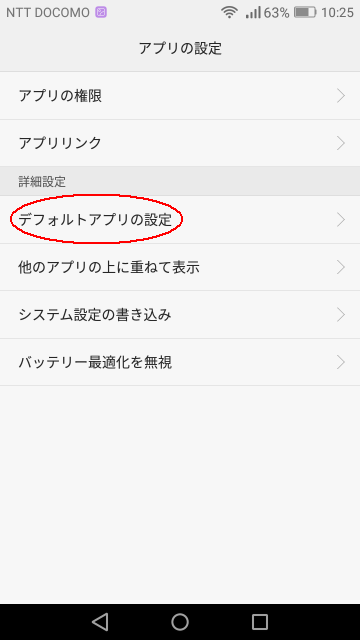
【デフォルトアプリの設定】